
Ahhoz, hogy Apple mobileszközét felismerje Windows rendszere, elengedhetetlen a megfelelő illesztőprogram telepítése. Itt mutatok 2 általános módszert, és kiválaszthatod a neked tetszőt.
2 módszer az Apple mobileszköz USB-illesztőprogramjának letöltésére
- Automatikus frissítés Apple mobileszköz usb illesztőprogramja
- alma
1. módszer: Telepítse kézzel újra az Apple mobileszköz USB-illesztőprogramját
Mielőtt elkezdené, próbálja meg először kihúzni a számítógépe és az Apple készüléke közötti csatlakozókábelt, majd csatlakoztassa, néha az illesztőprogram automatikusan települ, és az Apple készüléke normálisan működhet.
Ha azonban az illesztőprogram nem települ automatikusan, akkor magának kell telepítenie a megfelelő illesztőprogramot.
1) Egyidejűleg nyomja meg a gombot Windows + R a billentyűzeten írja be devmgmt.msc és kattintson rá rendben az Eszközkezelő megnyitásához.
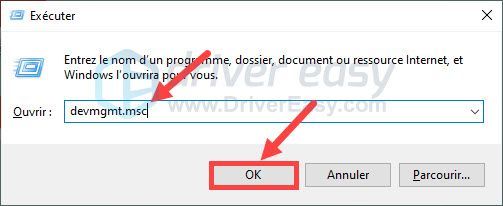
2) Kattintson a gombra Kijelző felül, és válassza ki a lehetőséget Rejtett eszközök megjelenítése .
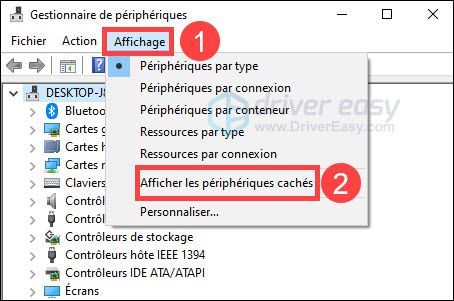
3) Kattintson duplán a kategóriára USB vezérlők kibontásához kattintson jobb gombbal Apple mobileszköz USB Driver és válassza ki Eltávolítás a körgyűrűt .
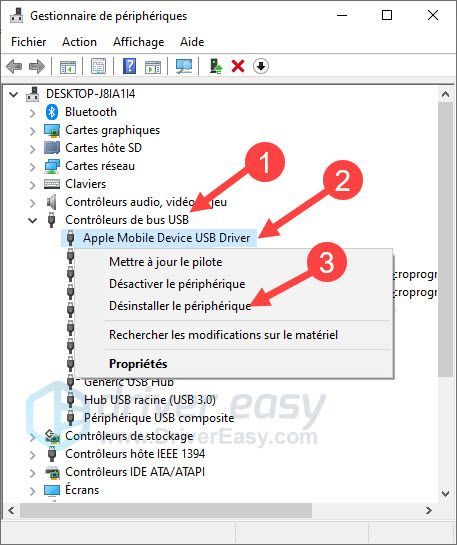
4) Jelölje be az opció négyzetet Törölje az eszköz illesztőprogramját és kattintson rá Eltávolítás .
5) Indítsa újra a számítógépet, általában a Windows frissítés automatikusan megkeresi és telepíti a legújabb illesztőprogramot az Apple eszközhöz.
2. módszer: Az Apple mobileszköz USB-illesztőprogramjának automatikus frissítése
Ha időt szeretne megtakarítani, használhatja az illesztőprogram-frissítő eszközt Driver Easy hogy automatikusan telepítse az illesztőprogramot Apple mobileszközéhez.
Driver Easy automatikusan felismeri a rendszert, és közvetlenül megkeresi a szükséges legfrissebb illesztőprogramokat. Többé nem kockáztatja a rossz illesztőprogramok letöltését vagy a hibákat az illesztőprogram telepítése során.
tudsz frissítés illesztőprogramjait a Driver Easy INGYENES vagy PRO verziójával. De a verzió PRO , csak az illesztőprogram frissítése szükséges két kattintás és abból is profitálhatsz teljes támogatás és D' 30 napos pénz-visszafizetési garanciával .
egy) Letöltés és telepítse a Driver Easy programot.
2) Fuss Driver Easy és kattintson rá Elemezze most . A Driver Easy észleli a problémás illesztőprogramokat a rendszeren.
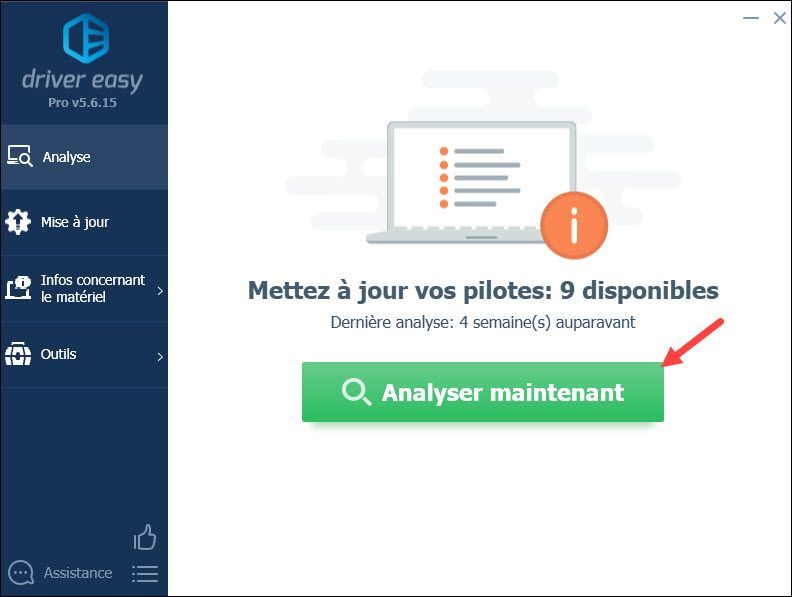
3) Ha a INGYENES verzió a Driver Easy alkalmazásból kattintson Frissítés mellett Apple mobileszköz USB-illesztőprogram a legújabb illesztőprogram letöltéséhez. Ezután manuálisan kell telepítenie a számítógépére.
Ha frissítette a Driver Easy to verzió PRO , csak kattintson a gombra Mindent frissíteni annak érdekében, hogy letöltse és telepítse a hiányzó, elavult vagy sérült illesztőprogramok megfelelő verzióját a rendszerére.
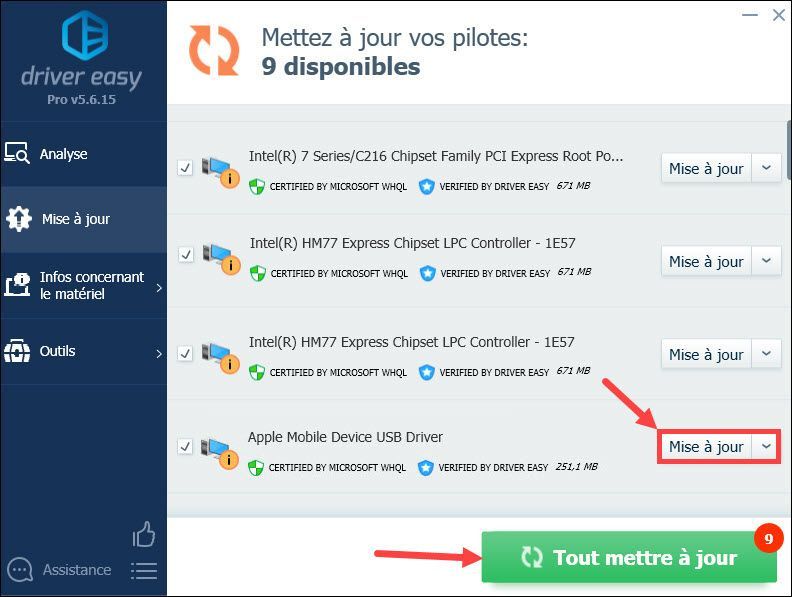
4) Indítsa újra a számítógépet, és ellenőrizze, hogy a számítógép felismeri-e az Apple eszközt.
Remélem, ez a cikk hasznos az Ön számára. Ha bármilyen egyéb kérdése vagy javaslata van, kérjük, hagyjon megjegyzést alább.
![[MEGOLDVA] A GeForce Experience nem tudja lekérni a beállításokat](https://letmeknow.ch/img/knowledge/03/geforce-experience-unable-retrieve-settings.jpg)

![[Megoldva] A számítógép leáll, amikor Windows 11, 10, 7, 8.1 és 8 rendszeren játszik.](https://letmeknow.ch/img/knowledge/43/computer-shuts-down-when-playing-games-windows-11.png)
![[2022-es javítás] Hitman 3 szerverkötési problémák PC-n](https://letmeknow.ch/img/other/04/hitman-3-serverbindung-probleme-auf-pc.png)


